Menukar, mengedit dan memampatkan video/audio dalam 1000+ format dengan kualiti tinggi.
7 Cara untuk Mengurangkan Resolusi Video pada Windows/Mac/Online
Sama ada anda cuba menjimatkan storan, mempercepatkan masa muat naik atau memastikan video anda berfungsi dengan lebih baik pada platform tertentu, mempelajari cara mengurangkan peleraian video boleh berguna. Mengurangkan resolusi video tidak selalu bermakna mengurangkan kualiti, terutamanya dengan alat baharu dan kaedah pemampatan inovatif yang tersedia untuk mengekalkan kualiti video yang sangat baik sambil mengurangkan saiz fail. Dalam artikel ini, kami akan menunjukkan kepada anda beberapa cara untuk mengurangkan peleraian video anda, menggunakan kaedah paling profesional kepada kaedah paling biasa!) kaedah percuma yang boleh anda gunakan SEKARANG! Kami akan bermula dengan cara terbaik untuk meminimumkan kehilangan kualiti, dan kemudian menunjukkan kepada anda beberapa pilihan berguna, seperti VEED.io, Pemotong Video Dalam Talian, VideoSmaller, FreeConvert dan Clideo.
Senarai Panduan
Kaedah 1: Cara Terbaik untuk Mengurangkan Resolusi Video tanpa Banyak Kehilangan Kualiti Kaedah 2: VEED.io (Alat Pemampat Video) Kaedah 3: Pemotong Video Dalam Talian – Pengubah Ulang Video Kaedah 4: VideoSmaller Kaedah 5: FreeConvert Video Compressor Kaedah 6: Clideo (Alat Video Mampat)Kaedah 1: Cara Terbaik untuk Mengurangkan Resolusi Video tanpa Banyak Kehilangan Kualiti
Katakan anda sedang mencari cara yang tidak menyusahkan dan boleh dipercayai untuk mengurangkan peleraian video tanpa membuat. Jika video anda kelihatan seperti dirakam pada awal tahun 2000-an, maka 4Easysoft Total Video Converter adalah alat yang sesuai untuk anda. Walaupun perisian semua-dalam-satu ini ialah penukar fail, ia juga merupakan pemampat video, penukar resolusi dan cara mudah untuk melaraskan tetapan kualiti. Apabila anda perlu mengoptimumkan video untuk mudah alih, untuk media sosial, atau untuk ruang, 4Easysoft memberikan anda kawalan sepenuhnya dalam beberapa klik.
Inilah yang menjadikannya hebat:

Menyokong 600+ format, termasuk MP4, AVI, MOV dan MKV
Membolehkan anda menyesuaikan resolusi output (seperti 720p, 480p, dsb.)
Mengekalkan nisbah yang baik antara saiz dan kualiti fail.
Ciri pengeditan terbina dalam untuk pemangkasan, pemangkasan dan banyak lagi
Antara muka mesra pengguna yang bagus untuk pemula
100% Selamat
100% Selamat
Langkah 1Lancarkan 4Easysoft Total Video Converter dan klik "Tambah Fail" untuk mengimport video anda. Pilih format output anda dan klik ikon gear di sebelahnya.

Langkah 2Di bawah menu lungsur "Resolusi", pilih peleraian yang lebih rendah (cth, daripada 1080p kepada 720p atau 480p) untuk mengurangkan peleraian video.

Langkah 3Tekan "Tukar Semua" dan video anda akan diubah saiz dalam beberapa saat!

Jadi, jika anda tertanya-tanya cara untuk mengurangkan peleraian video sambil memastikan kandungan anda jelas dan jelas, kaedah ini adalah pertaruhan terbaik anda—tiada internet diperlukan, hanya pemprosesan yang lancar dan cekap dari desktop anda.
Kaedah 2: VEED.io (Alat Pemampat Video)
Tidak mahu memuat turun apa-apa? VEED.io ialah pilihan yang sangat baik jika anda ingin mengurangkan peleraian video dengan cepat dan tanpa banyak kekecohan dalam talian. Ia bagus untuk pemula kerana platform ini tidak kelihatan hebat, dan semuanya berfungsi dari penyemak imbas anda. Anda boleh memangkas, memampatkan atau menukar resolusi dan VEED.io akan memastikan semuanya berjalan lancar.
Begini cara menggunakannya:
1. Pergi ke VEED.io dan buka alat Pemampat Video.
2.Muat naik video anda.
3. Laraskan tetapan resolusi dan mampatan.
4.Klik "Mampat" dan muat turun video yang diubah saiznya.
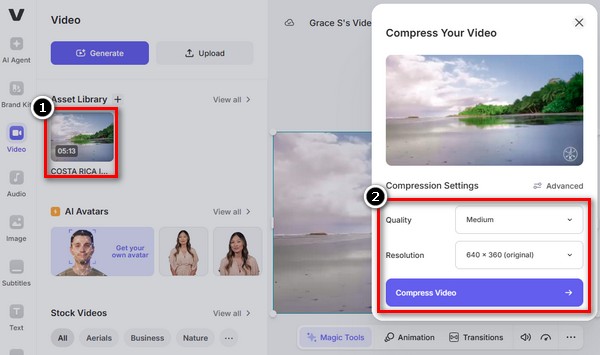
Ini adalah pilihan yang ideal untuk sesiapa sahaja yang tertanya-tanya bagaimana untuk mengurangkan resolusi video tanpa memerlukan perisian mewah.
Kaedah 3: Pemotong Video Dalam Talian – Pengubah Ulang Video
Pemotong Video Dalam Talian adalah lebih baik daripada hanya perapi - ia juga mempunyai pengubah semula video yang bagus! Jika anda mahukan penyelesaian pantas untuk menggugurkan peleraian video anda untuk sama ada media sosial atau lampiran e-mel, Pemotong Video Dalam Talian akan melakukannya dengan pantas tanpa merumitkan.
Langkah mudah untuk diikuti:
1. Pergi ke Pemotong Video Dalam Talian.
2.Muat naik fail video anda.
3.Klik pada "Ubah Saiz" dan pilih resolusi baharu anda.
4.Muat turun video selepas diproses.
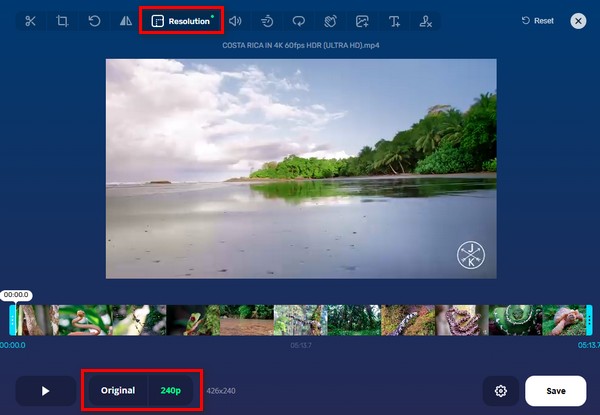
Sesuai untuk projek pantas dan hebat apabila anda perlu mengurangkan peleraian video dalam talian tanpa mendaftar.
Kaedah 4: VideoSmaller
Jika anda mahukan alat yang ringan dan melakukan apa yang dikatakan, maka VideoSmaller ialah pilihan yang baik untuk mengurangkan peleraian video dengan cepat. Ia percuma, tidak memerlukan pendaftaran dan berfungsi dengan baik untuk klip kecil. Walau bagaimanapun, jangan mengharapkan banyak ciri. Ini adalah alat lurus ke hadapan yang mudah untuk tukar resolusi video.
Untuk menggunakan VideoSmaller:
1.Lawati laman web VideoSmaller.
2.Muat naik fail video anda (maks 500MB).
3. Pilih pilihan resolusi yang lebih rendah.
4.Klik "Muat Naik Video" dan tunggu pautan muat turun.
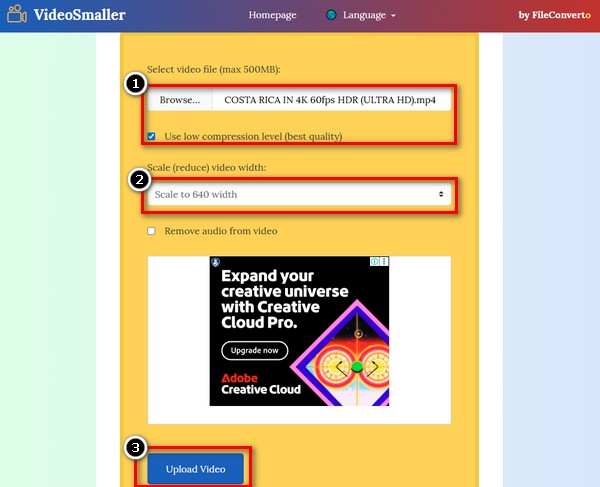
Ia adalah alat minimalis yang berfungsi hebat untuk mengurangkan peleraian video dengan hanya beberapa klik.
Kaedah 5: FreeConvert Video Compressor
FreeConvert ialah satu lagi sumber dalam talian mudah yang membolehkan pengguna mengurangkan resolusi video mereka dengan pilihan untuk mengubah suai tetapan output lain, format, codec, audio, dll. Anda berada dalam kawalan tanpa kewajipan untuk mempunyai latar belakang teknikal.
Begini cara melakukannya:
1.Lawati FreeConvert.com dan pilih alat Pemampat Video. Muat naik fail video anda.
2.Pilih kaedah pemampatan anda dan tetapkan resolusi sasaran.
3.Klik "Mampat Sekarang" dan muat turun video yang telah siap.
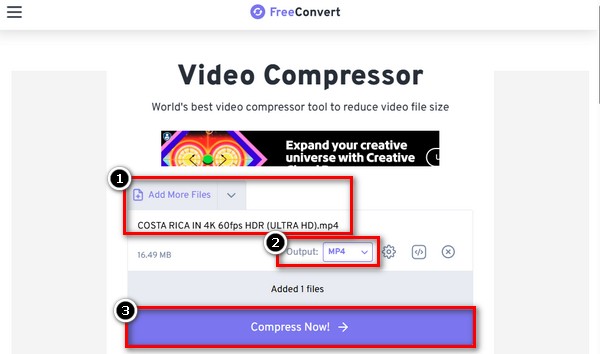
Ini ialah alat yang hebat untuk diterokai jika anda tertanya-tanya cara mengurangkan peleraian video tanpa muat turun atau langkah teknikal.
Kaedah 6: Clideo (Alat Video Mampat)
Satu lagi alat dalam talian yang hebat untuk mengurangkan saiz video anda tanpa mengorbankan kualiti ialah Clideo. Ia berfungsi dengan baik untuk lampiran e-mel dan coretan media sosial. Banyak editor yang tidak berpengalaman menggunakannya kerana ia menyokong pelbagai format fail.
Langkah untuk bermula:
1. Pergi ke halaman Video Compress Clideo. Muat naik video anda.
2. Alat ini secara automatik akan mengurangkan saiz dan resolusi.
3. Muat turun fail video yang dioptimumkan anda.
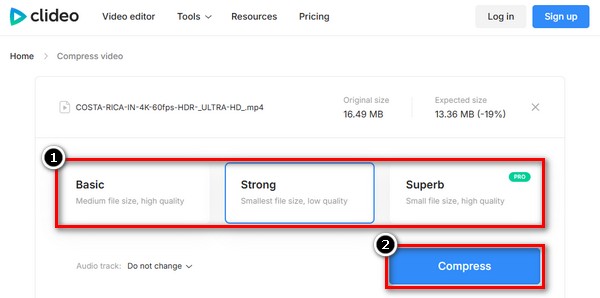
Jika anda berusaha untuk mengurangkan dengan cepat daripada mudah alih atau memerlukan sesuatu berasaskan pelayar, Clideo ialah pilihan yang berguna untuk mengurangkan peleraian video dalam talian.
Keputusan Akhir
Antara semua alatan yang telah kami terokai, 4Easysoft Total Video Converter ialah cara terbaik dan paling boleh dipercayai untuk mengurangkan peleraian video tanpa kehilangan kualiti. Ia bukan sekadar penukar—ia adalah suite penyuntingan video yang hebat yang memberi anda kawalan sepenuhnya ke atas peleraian, format, pemampatan dan banyak lagi. Walaupun alat dalam talian bagus untuk pembetulan pantas, 4Easysoft menonjol untuk kelajuan, penyesuaian dan pengendalian fail besar yang mudah.
Terbaik untuk:
• Pemula mencari antara muka yang mudah digunakan.
• Pengeluar kandungan yang mengendalikan pelbagai format video.
• Sesiapa sahaja yang memerlukan hasil yang boleh dipercayai dan unggul.
• Pengguna mencari lebih daripada sekadar menyunting untuk penyelesaian.
Kesimpulan
Untuk menyelesaikannya, sama ada anda lebih suka alat dalam talian atau perisian desktop, terdapat banyak cara mudah dan berkesan untuk mengurangkan peleraian video tanpa mengorbankan terlalu banyak kualiti. Kaedah yang betul bergantung pada keperluan anda, daripada pilihan berasaskan web pantas seperti VEED.io dan Clideo kepada apl yang lebih berkuasa. Tetapi jika anda mahukan penyelesaian semua-dalam-satu yang terbaik, 4Easysoft Total Video Converter terserlah dengan fleksibiliti, kelajuan dan keluarannya yang berkualiti tinggi. Ia adalah pilihan terbaik untuk sesiapa sahaja yang mencari cara untuk mengurangkan resolusi video dengan kawalan penuh dan usaha yang minimum—baik untuk pemula dan profesional. Cubalah!
100% Selamat
100% Selamat


